macOS Tahoe 26
Mac 使用手册

在 Mac 上的“提醒事项”中使用 Apple 智能
通过 Apple 智能*,你可以从其他 App 的文本中获取建议提醒事项,例如,Safari 浏览器中在线食谱的日常采购项目,或“邮件”中电子邮件的操作项目。Apple 智能还可将相关提醒事项自动分类到列表中的分区。
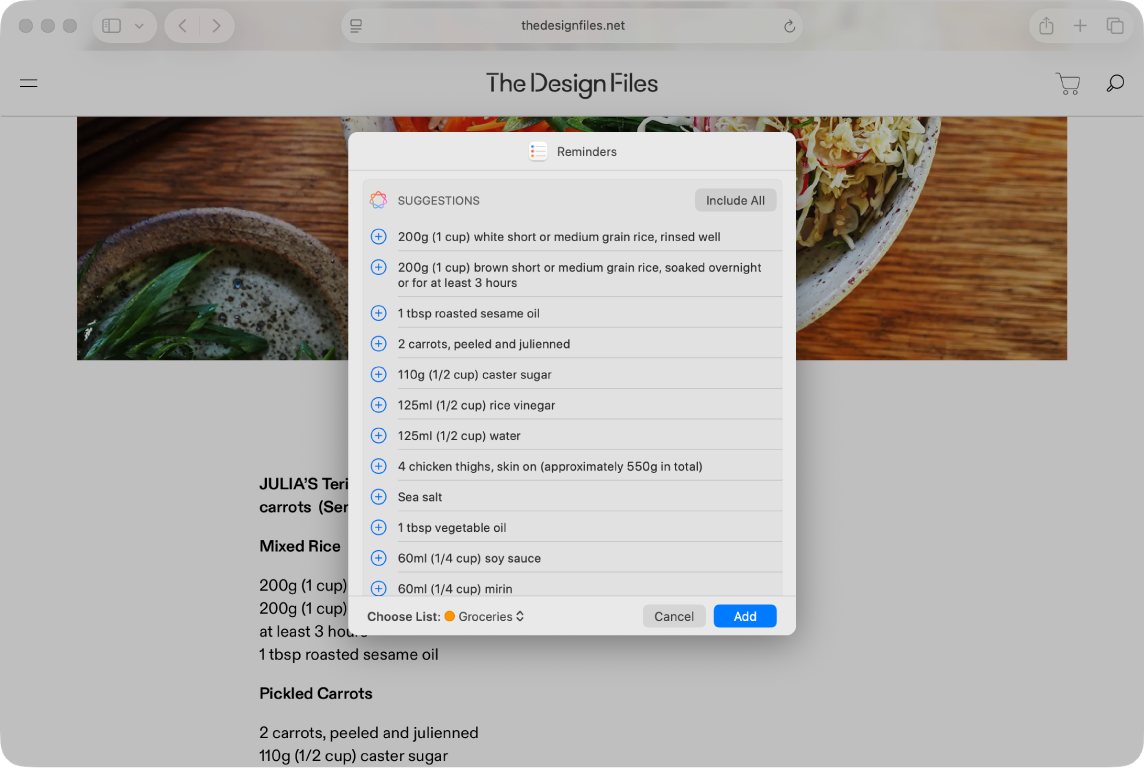
【注】Apple 智能并非在所有 Mac 机型上都可用,也并非对所有语言或地区都可用。** 若要访问最新可用功能,请确保使用最新版本的 macOS 并打开 Apple 智能。Apple 智能当前不适用于在中国大陆购买的受支持设备。对于不在中国大陆购买的受支持设备,如果你身处中国大陆且 Apple 账户国家/地区也为中国大陆,则 Apple 智能当前无法使用。
获取建议提醒事项
打开要添加到列表中的信息,例如,Safari 浏览器中的食谱或“备忘录”中的会议记录。
点按
 ,然后选取“提醒事项”。
,然后选取“提醒事项”。【提示】你还可以选择要 Apple 智能查看的特定文本或项目符号。按住 Control 键点按所选文本,选取“共享”,然后选取“提醒事项”。
Apple 智能会生成建议提醒事项的列表。
若要更改提醒事项添加到的列表,请点按底部的弹出式菜单,然后选取一个列表。
点按建议旁边的
 将其添加到列表,或点按“全部包括”添加所有建议。
将其添加到列表,或点按“全部包括”添加所有建议。点按“添加”。
你的提醒事项即会添加到所选列表。
打开或关闭自动分类
通过自动分类,Apple 智能会将相关提醒事项自动分类到列表中的分区。
在 Mac 上前往“提醒事项” App
 。
。点按边栏中的列表。
执行以下一项操作:
打开自动分类:选取“文件”>“自动分类”。
关闭自动分类:点按工具栏中的
 ,选取“关闭”,然后选取是保留还是移除分区。
,选取“关闭”,然后选取是保留还是移除分区。【注】移除分区不会删除任何提醒事项。
如果不喜欢分区的分类方式,请尝试关闭自动分类并移除分区,然后将其重新打开。这会还原列表中的分区标题和整理内容。
另请参阅从其他 App 添加提醒事项
感谢您的反馈。